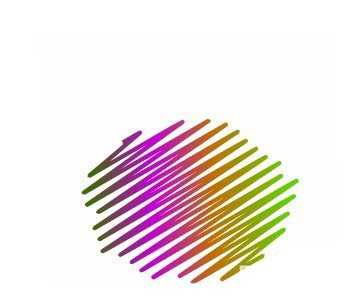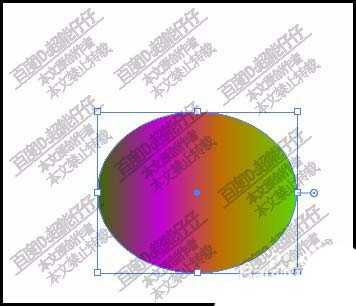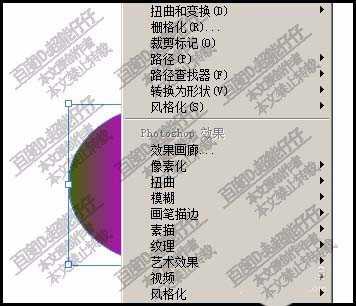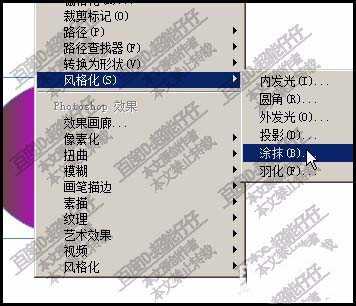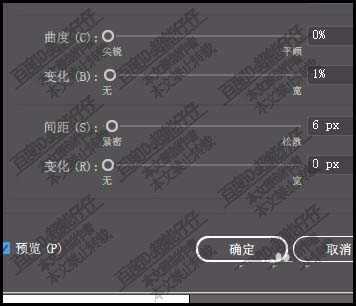茶园资源网 Design By www.iooam.com
ai中的图形想要变成不规则线条,该怎么实现呢?下面我们就来看看详细的教程。
- 软件名称:
- Adobe Illustrator CC 2018 (AI) 中文安装版 64位
- 软件大小:
- 2GB
- 更新时间:
- 2017-10-20立即下载
1、比如,我们在画板上绘制了一个渐变的圆形。
2、选中圆形,鼠标来到菜单栏这里,点击:效果
3、弹出菜单,再点:风格化;右侧再弹出子菜单。
4、在子菜单这里,我们选择:涂抹
5、这时会弹出涂抹设置面板。
6、那么,我们对其进行设置。比如,设置线条的大小。
7、曲度这里设置为0;在间距这里设置为6,变化这里设置为0。
8、然后,在角度这里,也可以设置线条显示的角度。在这里就按默认的好啦。然后,点确定。那么,圆形变成了线条。
以上就是ai将图形变成线条的教程,希望大家喜欢,请继续关注。
相关推荐:
AI中怎么使用线条工具绘制简单的图形?
AI怎么设计漂亮线条组成的三维文字?
AI怎么设计数据图标? ai画线条数据标志的教程
茶园资源网 Design By www.iooam.com
广告合作:本站广告合作请联系QQ:858582 申请时备注:广告合作(否则不回)
免责声明:本站资源来自互联网收集,仅供用于学习和交流,请遵循相关法律法规,本站一切资源不代表本站立场,如有侵权、后门、不妥请联系本站删除!
免责声明:本站资源来自互联网收集,仅供用于学习和交流,请遵循相关法律法规,本站一切资源不代表本站立场,如有侵权、后门、不妥请联系本站删除!
茶园资源网 Design By www.iooam.com
暂无评论...
更新日志
2024年11月13日
2024年11月13日
- 宝可梦大集结国服公测有多少只宝可梦 大集结国服宝可梦一览
- 国外渲染大佬《FF7RE》新图赏
- 《夺宝奇兵》Xbox长实机公布:游戏玩法全面展示
- 《剑星》X《尼尔》联动官方图赏:永远看不腻的2B
- 甲子慧.2015-最爱【乾坤唱片】【WAV+CUE】
- 潘美辰.1993-找一个雨天【蓝与白】【WAV+CUE】
- 黄舒骏.1997-非常原创精神(南方金点系列)2CD【南方】【WAV+CUE】
- Yiruma李闰珉《怀旧十周年纪念精选集》【WAV分轨】
- 晓欣《醉爱DSD》[WAV+CUE]
- 【爵士萨克斯】RichardElliot-2016-SummerMadness【24bit-FLAC】
- 谭艳《最走心好声音HQ》马兰士德国黑胶[低速原抓WAV+CUE][1G]
- 群星《第6届 2010十大发烧唱片精选》 2CD [WAV+CUE][1.5G]
- 李梦瑶&张玮伽&谭艳&孙露 -《发烧四大天后2CD》DTS丽声 2CD [WAV分轨][2G]
- 原神海浪中的莎孚旁的幻写灵解锁方法
- 【阴阳师手游】原神5.2联动介绍